Cómo eliminar el historial de búsqueda en Google My Activity
El gigante tecnológico Google registra cada búsqueda que realiza. Por lo tanto, si cree que ha buscado algo desagradable en el pasado u ofensivo y le gustaría que se elimine por completo del dominio público, lea este artículo. Le permite eliminar completamente el historial de búsqueda a través de Google Web y App Activity Page(delete search history completely via Google Web and App Activity Page) .
Google ahora le permite descargar una lista archivada de todo lo que ha buscado en el pasado y ofrece una forma conveniente de eliminar los registros. El archivo descargable contiene todos los términos y palabras clave que ha buscado en Google desde el principio de los tiempos.
La lista no se detiene en la función del motor de búsqueda de Google. También incluye documentación de búsquedas dentro de las cuentas de correo electrónico de los usuarios y las direcciones que pueden haber sido ingresadas en Google Maps .
Eliminar el historial de búsqueda en Google.com
¡Aquí le mostramos cómo hacerlo! Inicie sesión(Sign) en su cuenta de Google . y ver la página de Actividad web y de aplicaciones de Google(Google’s Web and App Activity page) .
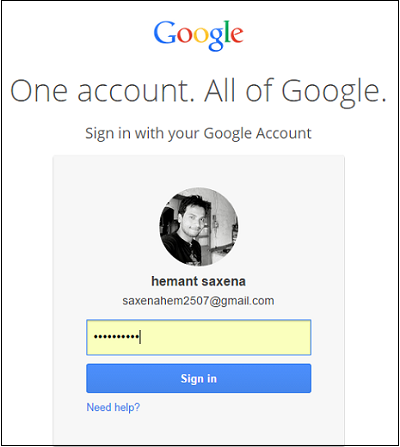
Luego, en la esquina superior derecha de la página, haga clic en el icono de la rueda dentada y seleccione "Descargar". Haz clic en "Crear archivo".
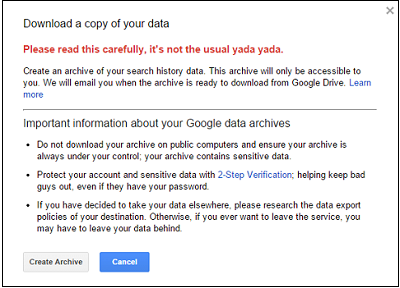
A continuación, verá un mensaje que le indicará que cuando su archivo personal esté listo para descargarse, Google le enviará un correo electrónico. Luego puede ver el archivo en la "Carpeta para llevar" de su Google Drive o descargar el archivo zip.
Así es como puedes eliminar tu historial de Google :
Inicie sesión(Sign) en su cuenta de Google > View su actividad web y de aplicaciones(App Activity)
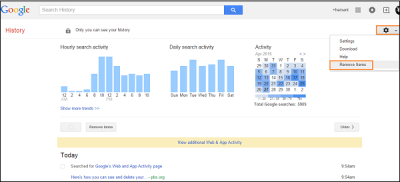
Haz clic(Click) en el icono de la rueda dentada y selecciona "Eliminar elementos".
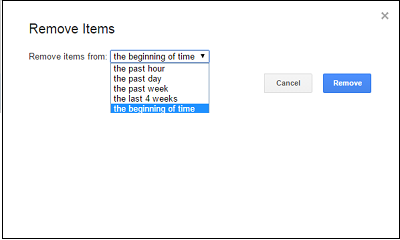
Elija el período de tiempo deseado para el cual desea eliminar elementos y presione el botón "Eliminar".
Google también ofrece opciones para eliminar elementos de búsqueda individuales, búsquedas realizadas en períodos más recientes y búsquedas desde dispositivos móviles o tabletas.
Lea(Read next) a continuación: Cómo despersonalizar su búsqueda en Google(depersonalize your Google search) y liberarse de la burbuja de filtros.
Related posts
Cómo detener la Google del seguimiento de Location History
Cómo proteger la contraseña su Google Search History
Cómo Google Web & App de eliminación automática, Location and YouTube History
Cómo eliminar YouTube History and Search Activity
Cómo ver su Google Maps Search History
Cómo ver Google Maps Timeline and Location History
Google Search Bar Widget Missing? Cómo restaurarlo en Android
8 Google Search Tips: Siempre encuentra lo que eres Looking para
Cómo obtener más de 10 resultados en un solo Google Search Page
Cómo Backup Google Chrome History
¿Mantenga Google Chrome History más de 90 días?
Cómo agregar su gente Card en Google Search
20 trucos geniales de Google para buscar de manera más efectiva
Clean UP Google Search Results Page para mostrar solo enlaces orgánicos
Historial de ubicaciones de Google Maps: 5 cosas útiles que puedes hacer con él
Cómo usar Google Trends para ver qué tiene la tendencia en la web
Use Google Privacy Settings Wizard para endurecer su configuración
Google My Activity: ¿Por qué debería importarte?
¿Cuál es el FLoC de Google y por qué es malo para su privacidad?
Opt OUT, mantenga su privacidad cuando use Google Services
